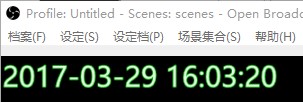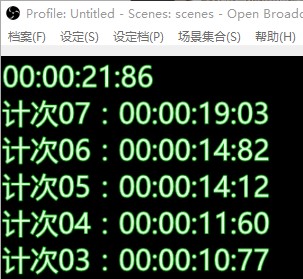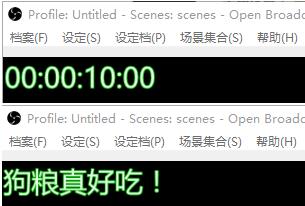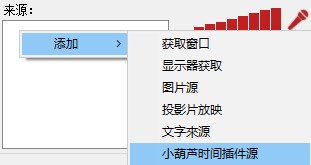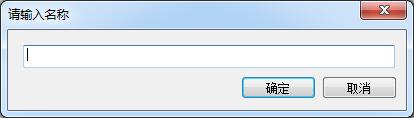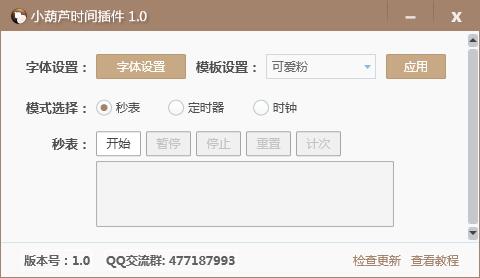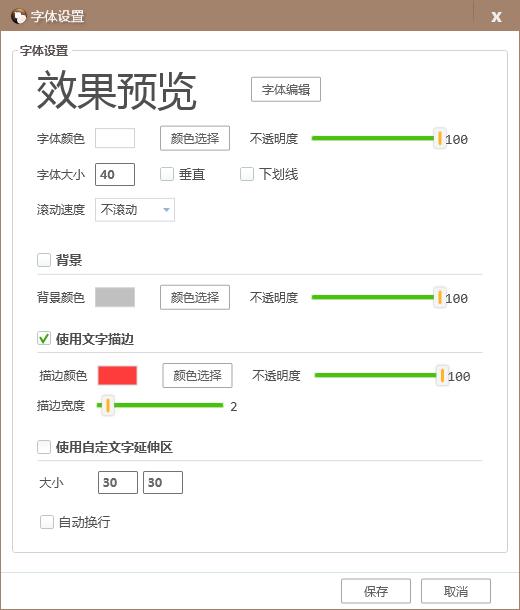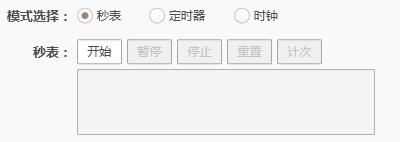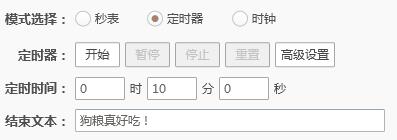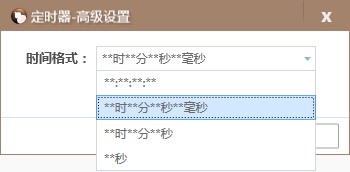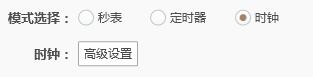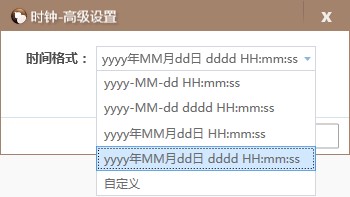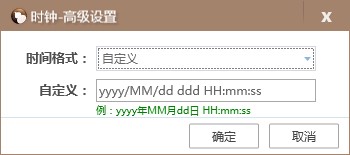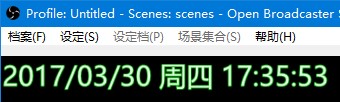亲爱的朋友们,大家好! (•̀ᴗ•́)و ̑̑
响应群主大大的号召,双十为广大的朋友提供超级全面的各项插件教程。让萌新们远离困扰,小白们远离烦恼~
闲话不多说,小编我开始讲解: (。・ω・)ノ゙
时钟功能:
秒表功能:
定时器功能:
插件功能
在直播画面中可以显示当前时间、计时器、或是秒表,促使主播和粉丝更加踊跃地互动。╰(*°▽°*)╯
插件安装
插件安装分为:【OBS管家一键安装】和【手动安装】
小编强烈推荐大家使用【OBS管家一键安装】,因为手动安装实在是……눈_눈 比较麻烦,对于萌新来说,还是远离为好!
当然,对于热心肠的小编我,都会把这两种方法交给大家。供大家自行选择。
添加插件及启动
1. 安装好插件后,启动OBS,然后在OBS主界面的【来源】列表窗口里面点击鼠标的右键,然后点击弹出来的【添加】,再选择点击【 时间插件源】
2. 在弹出来的源名字窗口,可以输入你要想的名字,或直接用默认的:
3. 然后点“确定”,将打开控制台窗口。
基本参数设置
1. 设置【字体设置】,时间插件的字体、字号、颜色等参数
2. 选择【模板设置】,点击【应用】可以快速的设置字体样式
时间插件模式选择
1. 模式选择有3种,分别是:秒表、定时器、时钟
秒表功能
1. 点击【开始】,OBS屏幕上的数字开始走动,精确到毫秒级别的显示
2. 点击【暂停】,秒表将暂停走动,点击继续秒表继续走动
3. 点击【停止】,秒表停止走动,并将时间置为0
4. 点击【重置】,秒表将从0开始重新计时5,点击【计次】,会记录当前秒表显示的时间,并在文本框与OBS的屏幕上显示,最多显示5条计次,最新的计次显示在最前面
定时器功能
1. 定时器的功能与秒表类似,不同的是定时器是按照自己设置的预定时间倒计时,倒计时结束后显示设置的结束文本
2. 定时器高级设置,可以按照自己的喜好设置定时器显示的时间格式
时钟功能
1. 切换到时钟选项后,OBS的屏幕上将显示当前系统的日期与时间
2. 点击时钟【高级设置】,可以按照自己的喜好设置定时钟示的时间格式
3. 也可以自定义时间显示格式
效果图:
时钟功能:
秒表功能:
定时器功能:
小编感叹,咱们 时间插件,功能之强大。 ( ̄y▽ ̄)~*捂嘴偷笑
也感谢广大朋友们对 的支持和厚爱。
欢迎加入官方OBS交流群~ 愿各位主播,礼物多多多,人气涨涨涨~ 加油!(ง •̀_•́)ง